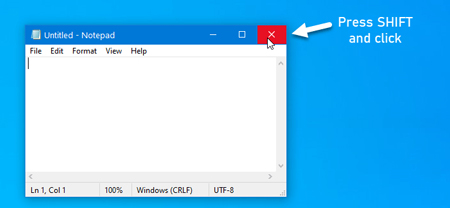شش راه برای بستن پنجره های ویندوز!
- مجموعه: ترفندهای کامپیوتری
چند راه برای بستن پنجره های ویندوز
روشهای زیادی برای بستن سریع و آسان پنجره های ویندوز وجود دارد شما می توانید با استفاده از ماوس و همچنین کلیدهای میانبر کیبورد پنجره های باز و فعال در ویندوز را ببندید در ادامه این مقاله بیتوته شما را با برخی از این روشها آشنا می کنیم.
بستن پنجره ویندوز با دکمه ضربدر
1. روی دکمه بستن (X) در نوار عنوان برنامه یا پنجره باز شده ای که می خواهید ببندید کلیک کنید/ ضربه بزنید.
اگر در حالت تبلت هستید، ممکن است لازم باشد یکی از اقدامات زیر را برای مشاهده نوار عنوان انجام دهید:
الف) نشانگر را در بالای پنجره نگه دارید.
ب) اگر صفحه نمایش لمسی دارید، از لبه بالایی پنجره به پایین بکشید.
بستن پنجره ویندوز با استفاده از منوی نوار عنوان
1. کلیدهای Alt+ Space را فشار دهید و سپس کلید C را فشار دهید یا روی Close کلیک کنید/ ضربه بزنید.
2. روی نوار عنوان برنامه یا پنجره باز شده ای که می خواهید ببندید کلیک راست کنید یا فشار دهید و نگه دارید و روی Close کلیک کنید/ ضربه بزنید یا C کلید را فشار دهید.
اگر در حال کار با تبلت هستید، ممکن است لازم باشد یکی از اقدامات زیر را برای مشاهده نوار عنوان انجام دهید:
الف) نشانگر را در بالای پنجره نگه دارید.
ب) اگر صفحه نمایش لمسی دارید، از لبه بالایی پنجره به پایین بکشید.
بستن پنجره ویندوز با استفاده از میانبرهای کیبورد
1. برنامه یا پنجره باز شده ای را که می خواهید ببندید انتخاب کنید تا به پنجره فعال تبدیل شود و کلیدهای Alt+F4 را فشار دهید.
بستن پنجره ویندوز با استفادهاز نوار وظیفه
اگر یک برنامه یا پنجره دارید که در حالت تمام صفحه (F11) باز شده است، برای مشاهده نوار وظیفه باید کلیدهای Win+B را فشار دهید. اگر در حالت تبلت هستید ، نمادهای برنامه در نوار وظیفه به طور پیشفرض نشان داده نمیشوند مگر اینکه روی نمایش تنظیم شده باشد.
1. یکی از اقدامات زیر را انجام دهید:
الف) روی نماد برنامه در نوار وظیفهای که میخواهید ببندید بروید تا پیشنمایش تصویر کوچک آن را ببینید و روی دکمه بستن (ضربدر) عنوان در پیشنمایش تصویر کوچک کلیک کنید/ ضربه بزنید.
ب) روی نماد برنامه در نوار وظیفه ای که می خواهید ببندید کلیک راست کرده یا فشار دهید و نگه دارید و در منوی Close window کلیک کنید.
اگر بیش از یک پنجره از این برنامه باز است، به جای آن در منوی زمینه ، Close all windows را خواهید دید.
ج) روی نماد برنامه در نوار وظیفهای که میخواهید ببندید بروید تا پیشنمایش تصویر کوچک آن را ببینید ، کلیک راست کنید یا روی پیشنمایش تصویر کوچک آن فشار دهید و روی Close یا C نگه دارید.
بستن پنجره ویندوز با استفاده از Task View
Task View (Win+Tab) را باز کنید و یکی از اقدامات زیر را انجام دهید:
الف) روی دکمه بستن عنوان برنامه یا پنجره ای که می خواهید ببندید کلیک کنید/ ضربه بزنید.
یا
ب) روی برنامه یا پنجره ای که می خواهید ببندید کلیک راست کنید یا فشار دهید و نگه دارید و روی Close.
یا
ج) از کلیدهای جهت دار برای انتخاب برنامه یا پنجره ای که می خواهید ببندید استفاده کنید و کلید Del (حذف) را فشار دهید.
2. اکنون می توانید روی یک ناحیه خالی در Task View کلیک یا ضربه بزنید تا Task View بسته شود.
بستن پنجره ویندوز با استفاده از Alt+Tab Switcher
1. کلیدهای Ctrl+ Alt+Tab را فشار دهید تا کلید Alt+Tab switcher باز شود و یکی از اقدامات زیر را انجام دهید:
الف) روی دکمه بستن عنوان برنامه یا پنجره ای که می خواهید ببندید کلیک کنید/ ضربه بزنید.
یا
ب) از کلیدهای جهت دار برای انتخاب برنامه یا پنجره ای که می خواهید ببندید استفاده کنید و کلید Del (حذف) را فشار دهید.
2. اکنون می توانید روی یک ناحیه خالی در خارج از کلید Alt+Tab کلیک یا ضربه بزنید تا کلید Alt+Tab را ببندید.
گردآوری:بخش کامپیوتر و اینترنت بیتوته